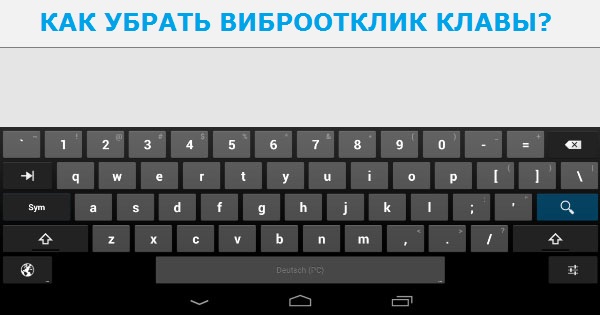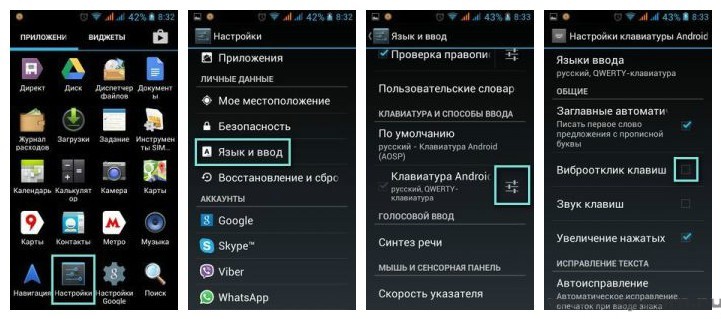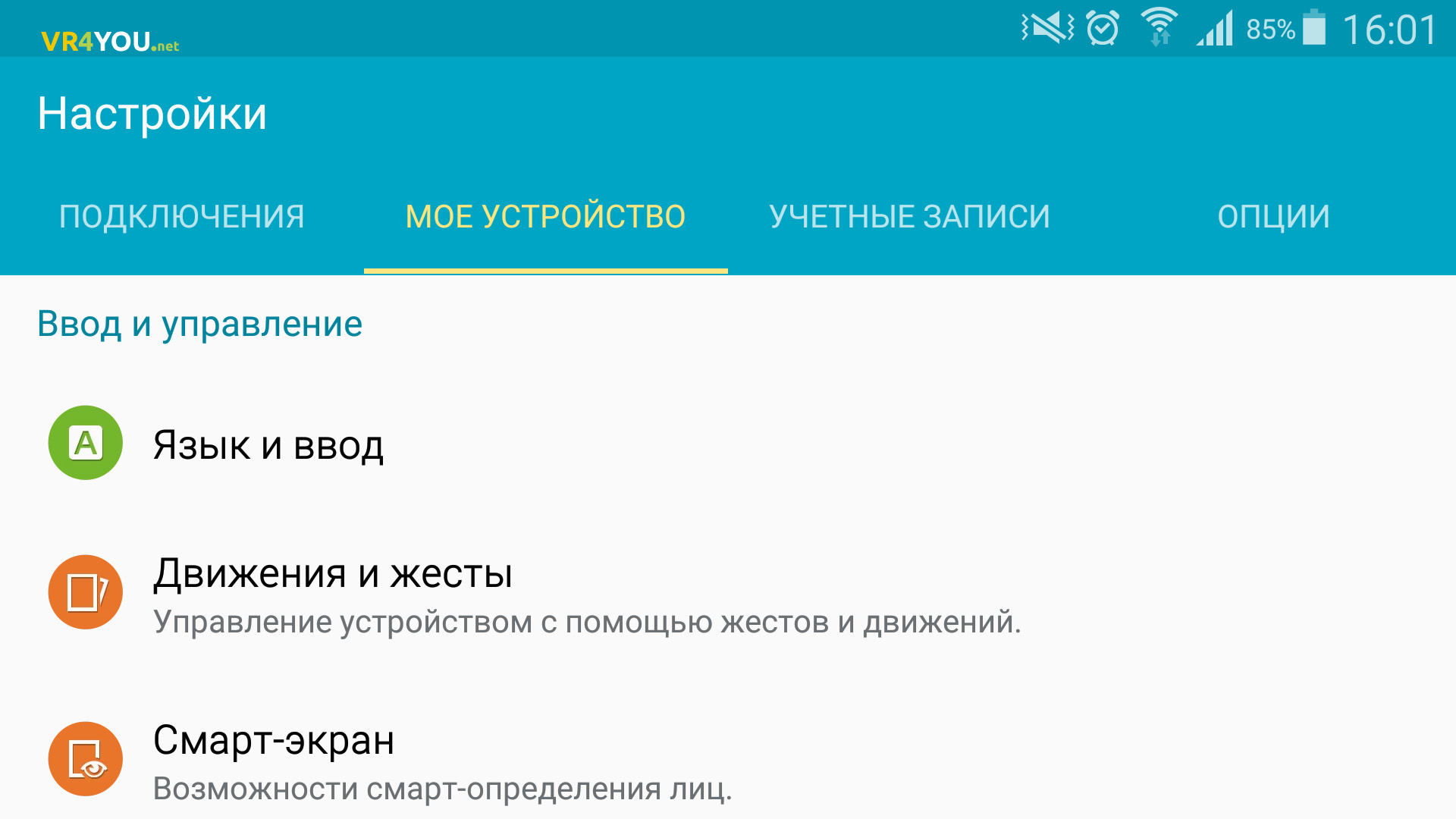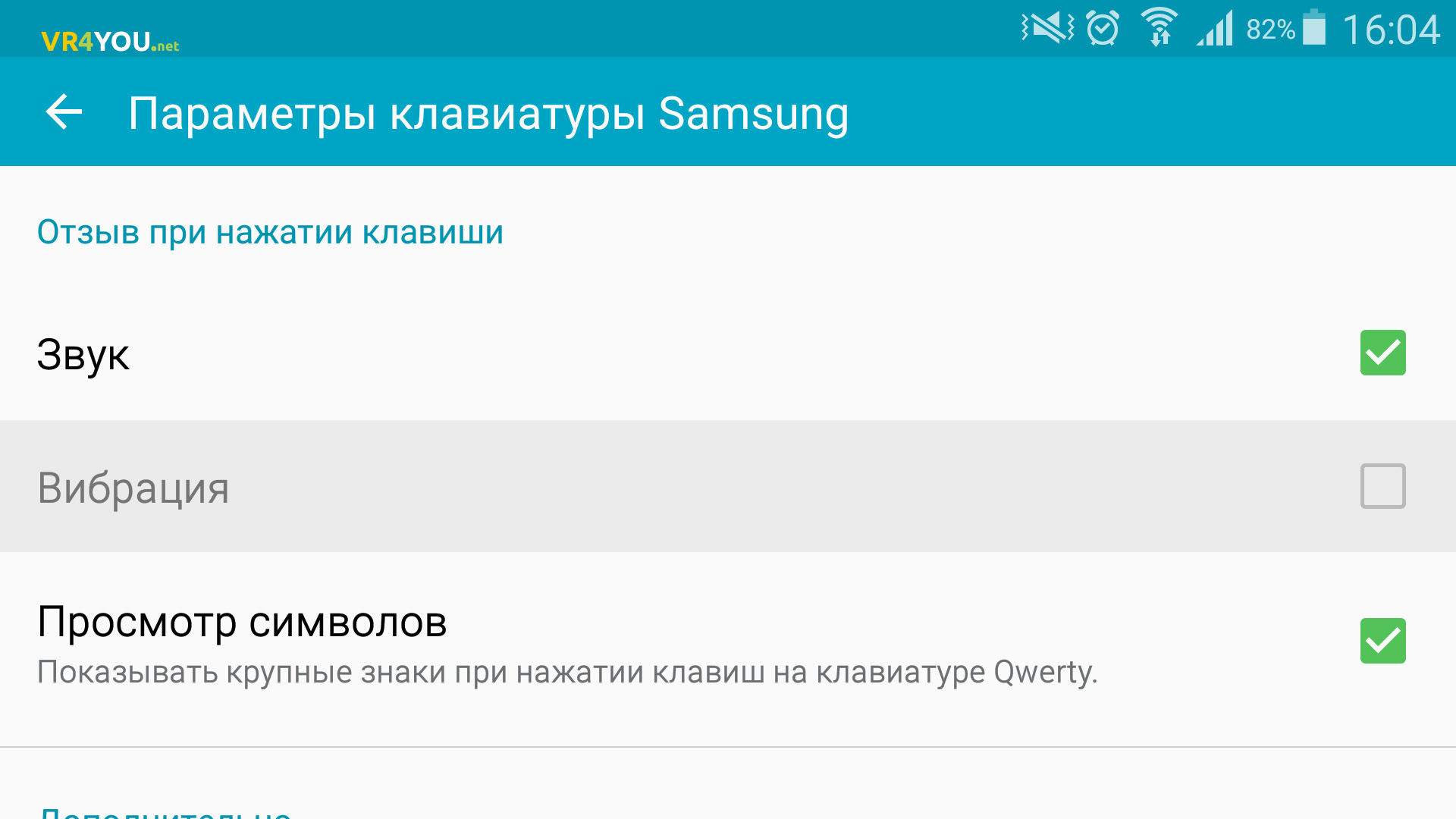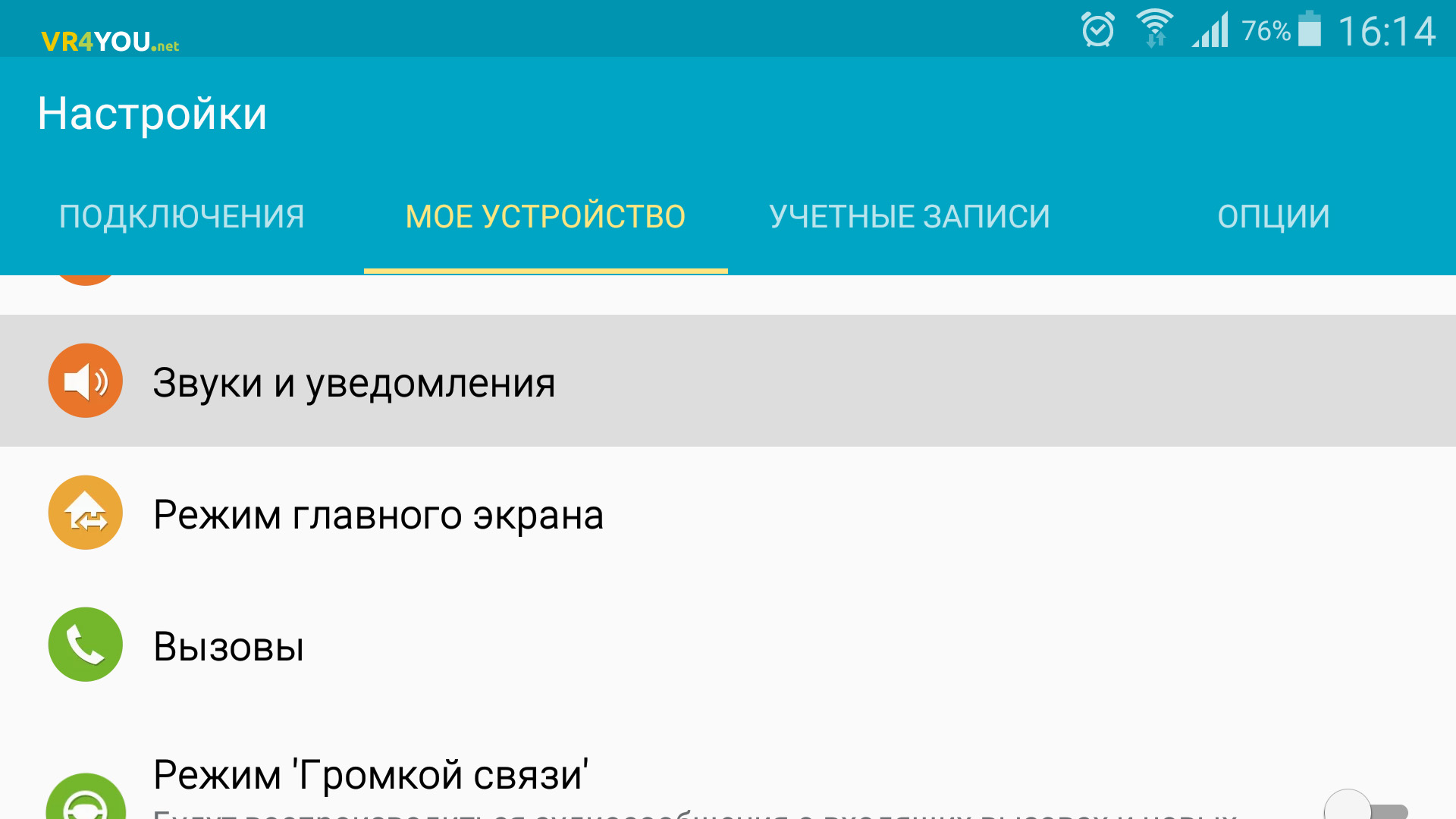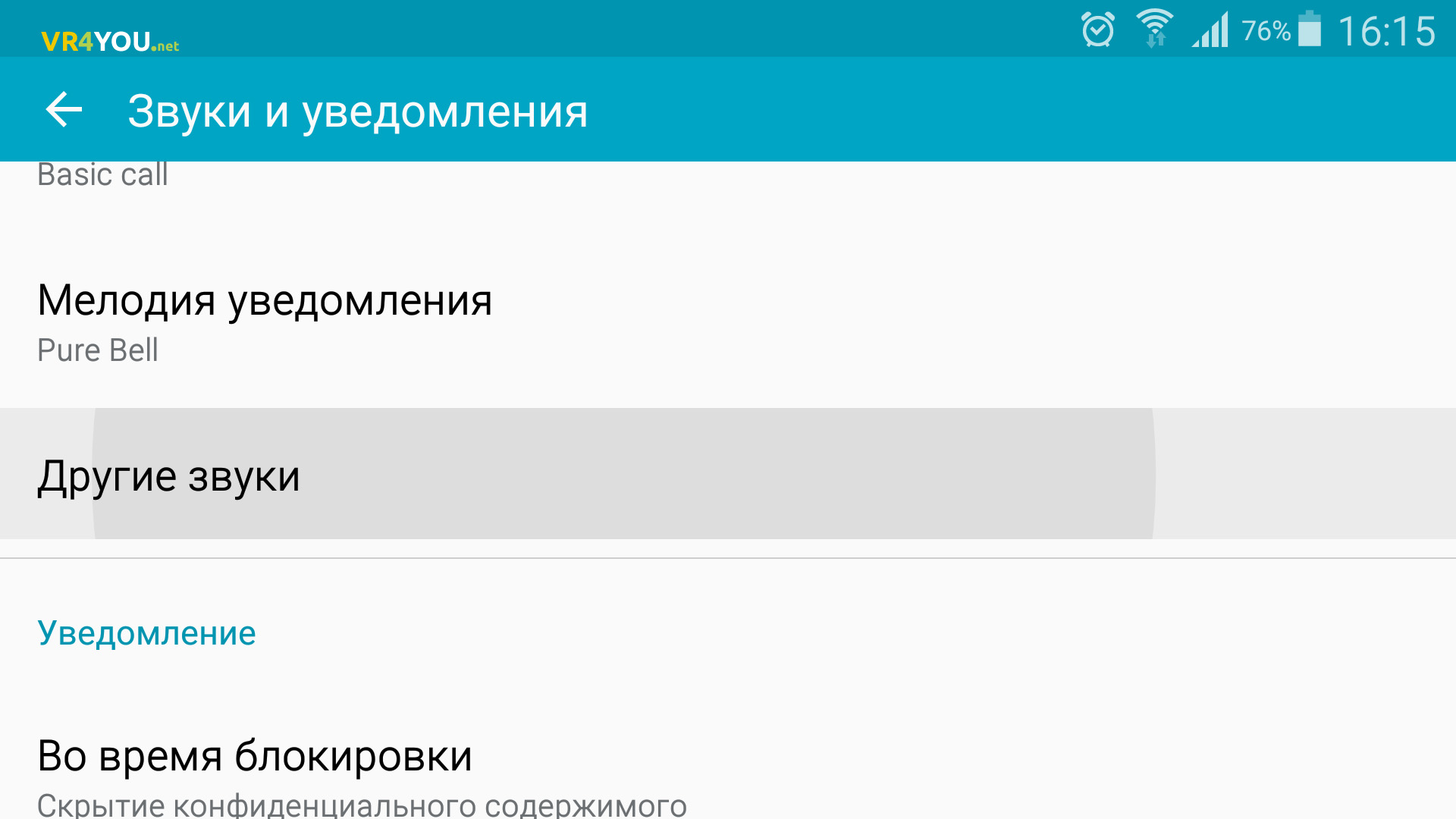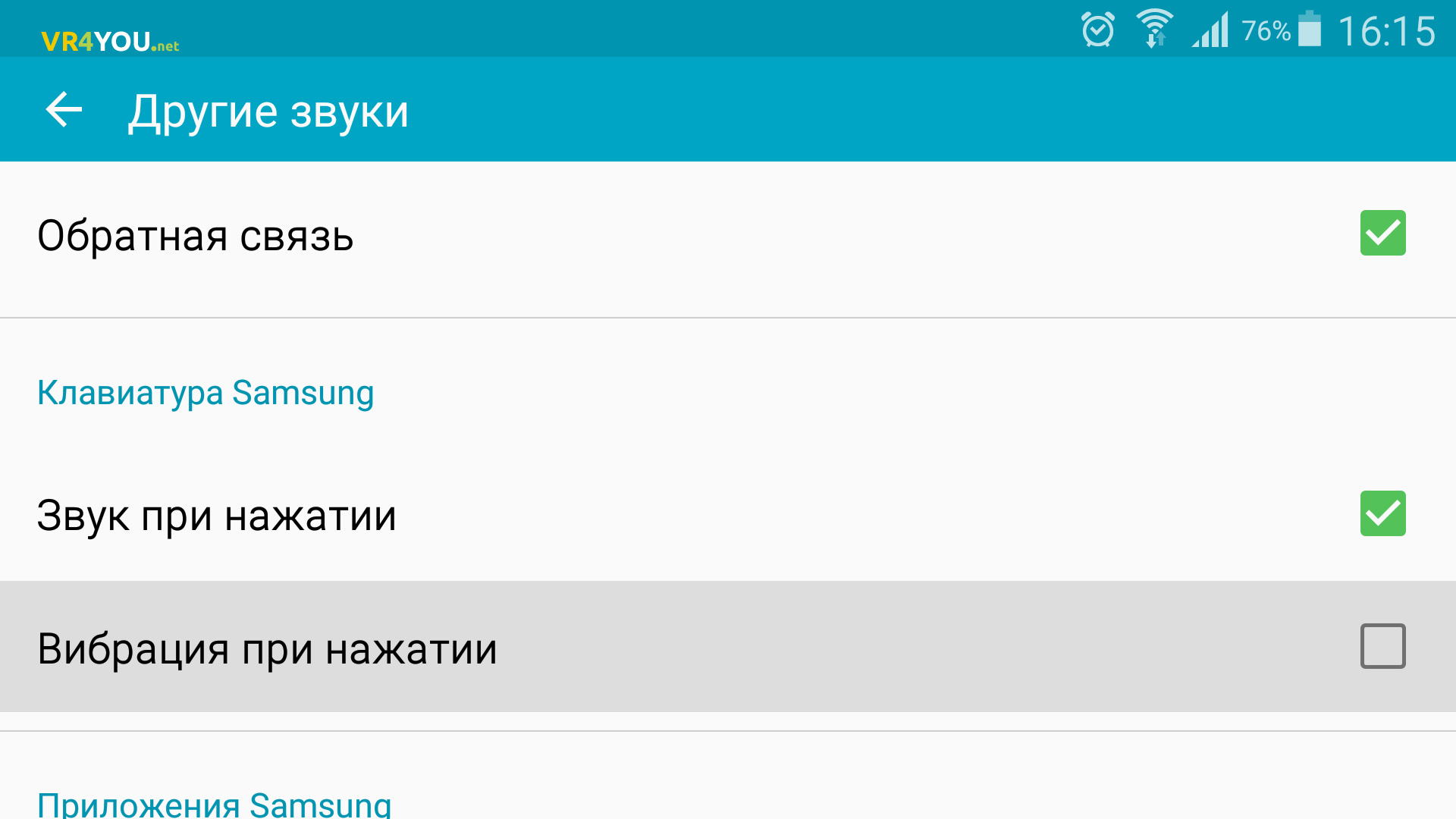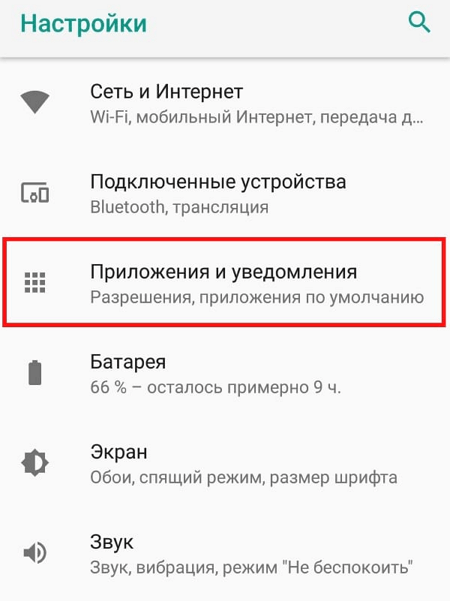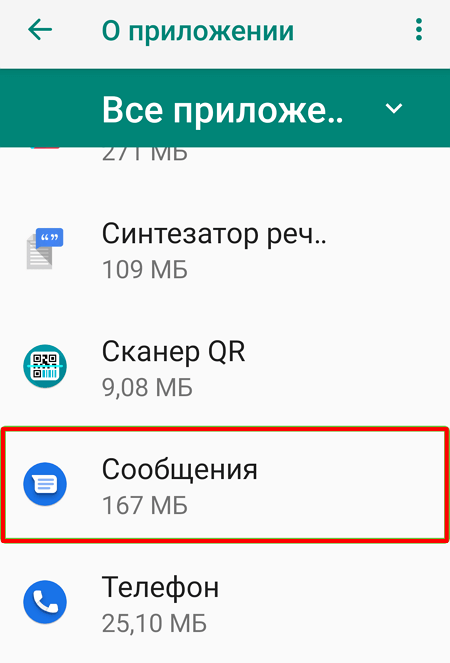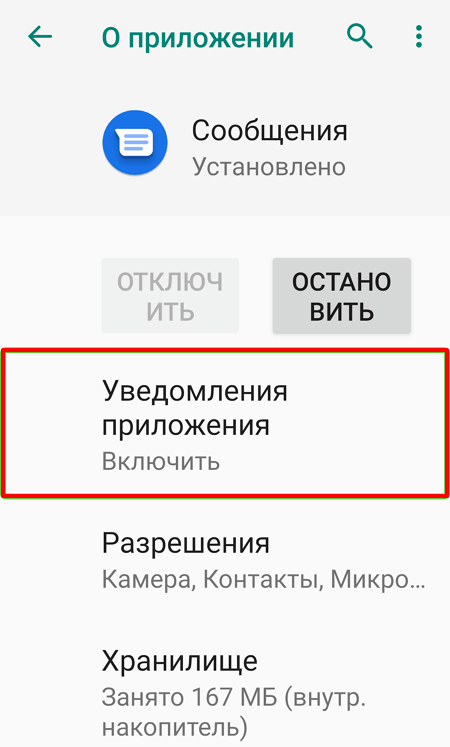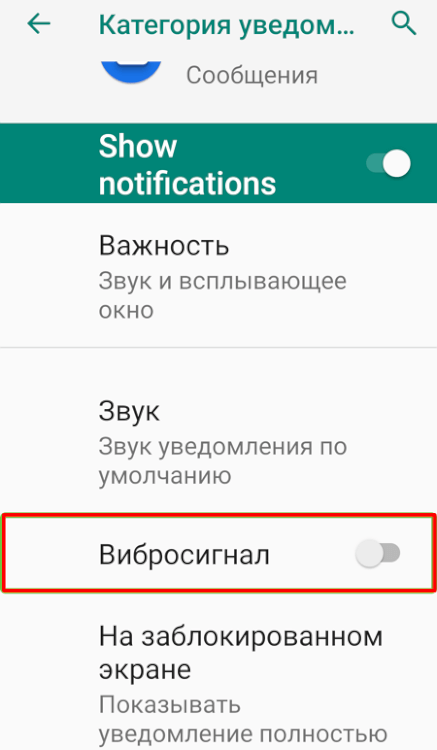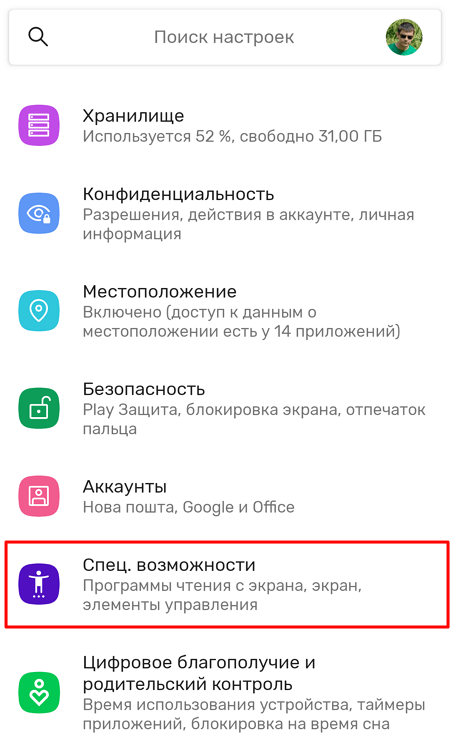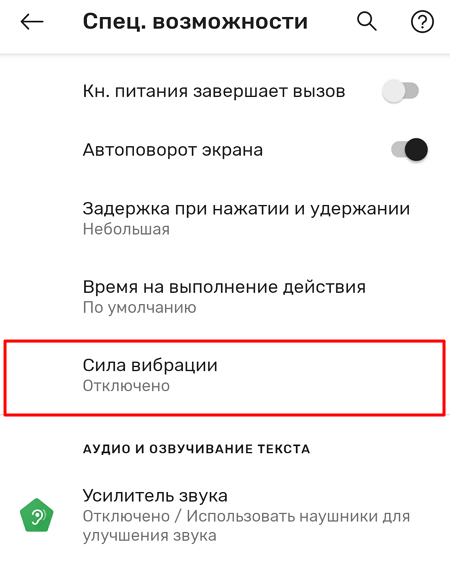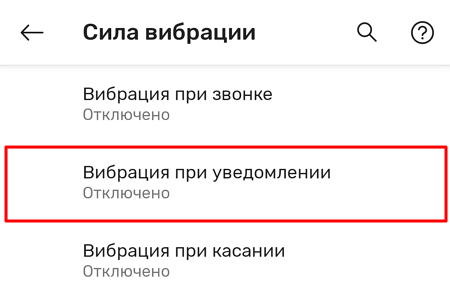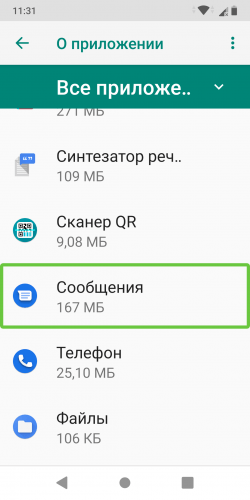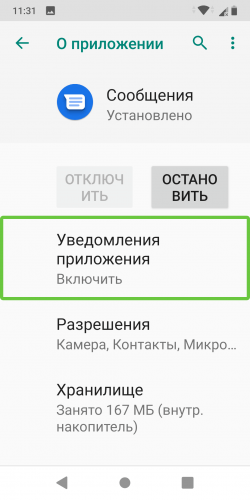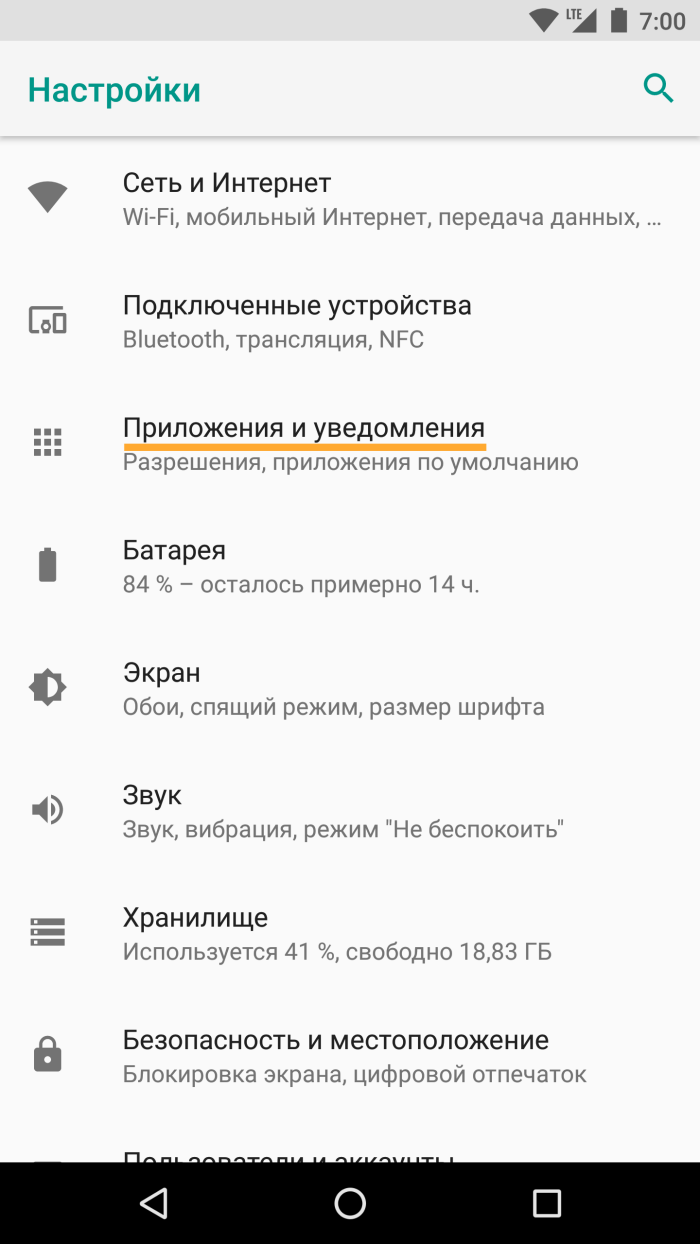Вибрация при наборе текста на Андроиде: как включить, отключить
23.03.2020
Решение проблем
53,377 Просмотров
С каждой новой версией операционной системы Android появляется все больше различных опций и интегрированных технологий, позволяющих упростить работу с устройством. Одной из таких фишек является и виброотклик при наборе текста. Например, вы набираете определенный фрагмент текста в социальной сети или в SMS, и при этом каждое нажатие на букву сопровождается вибрацией. Для кого-то это очень удобная опция, а для определенной категории пользователей не очень, так как сильно раздражает, да и разряжает батарею телефона. И если вы тоже решили настроить эту опцию, отключить ее или включить, рекомендуем вам дочитать материал до конца.
Вибрация при наборе текста в большинстве телефонов настроена по умолчанию, поэтому, при покупке телефона, как правило, приходится ее отключать. Также стоит отметить, что в большинстве случаев настройка, отвечающая за вибрацию при вводе символов, находится в параметрах клавиатуры, как стандартной, так и установленной отдельным приложением из Google Play.
Оглавление
- 1 Как отключить вибрацию на Андроиде
- 2 Отключение вибрации на Xiaomi
- 2.1 Отключение вибрации при наборе сообщения
- 3 Как включить вибрацию при наборе текста
Как отключить вибрацию на Андроиде
Если вам необходимо отключить данную опцию, порядок действий на большинстве смартфонов будет следующий:
На этом процедура отключения виброотклика при наборе текста завершена. Но учтите, что некоторые пункты меню могут отличаться, в зависимости от марки телефона, поэтому мы описали вариант еще для нескольких производителей.
Отключение вибрации на Xiaomi
На Xiaomi данный пункт находится немного в другом месте, поэтому, если вы владелец смартфона от китайского производителя данной марки, действия ваши будут следующими:
Таким образом можно отключать вибрацию у любого способа ввода на телефонах Xiaomi, так как все клавиатуры, установленные в системе, расположены в одном месте.
Отключение вибрации при наборе сообщения
Есть еще один более быстрый способ отключения виброотклика на вашем смартфоне, который можно активировать сразу при наборе сообщения, независимо от того, где вы его вводите: социальные сети, комментарии на сайте, SMS:
- Набирая сообщение, нажмите на иконку шестеренки в клавиатуре;
- Вы будете переадресованы сразу в окно управления этой клавиатурой. В нашем случае это, опять же, Gboard. Здесь нажимаете пункт «Настройки»;
- Пролистываете список вниз и отключаете опцию «Виброотклик на нажатие клавиш». На этом процесс отключения завершен, и вы можете вернуться к сообщению и продолжать его набирать.
Как включить вибрацию при наборе текста
В том случае, если вам необходимо будет заново активировать вибрацию при наборе текста в любой из клавиатур, необходимо будет просто перейти в тот же пункт меню «Виброотклик при нажатии» и активировать его.
Внимание! В настройках Андроида есть отдельный пункт «Сила вибрации при нажатии», который позволяет настроить его интенсивность. Чем выше значение – тем лучше вы будете чувствовать вибрацию при каждом нажатии или ввода символов. Не рекомендуем вам устанавливать максимальное значение, так как в дальнейшем вы поймете, что это не особо приятное ощущение, да и заряд аккумулятора будет разряжаться в разы быстрее.
В целом, как видите, управлять вибрацией при наборе текста в смартфонах под управлением Android очень просто, так как все необходимые пункты меню находятся в нескольких кликах от вас. Учтите, что в разных версиях операционных систем и оболочек пункты меню и их названия могут незначительно отличаться.
Поделиться ссылкой:

Загрузка…
Автор: Лелик Иванов
Автор сайта www.tehnotech.com, имеющий в своем распоряжении гаджеты на базе Android, iOS. Отлично разбираюсь в технике, люблю тестировать разные приложения и сервисы, и одним из первых публикую информацию для своих читателей, чтобы они могли найти лучшие инструкции для телефонов на базе Андроида и iOS от Apple.
Рекомендуем вам

Почему не работает микрофон на телефоне Андроид
С вашим телефоном приключилась беда, и перестал работать микрофон на Андроиде? Не можете поговорить по …

Как восстановить случайно удаленные приложения на Андроиде
Ошибочно удалённую программу или игру на Android можно с лёгкостью загрузить заново, а также восстановить …
Обновлено: 03.03.2023
С каждой новой версией операционной системы Android появляется все больше различных опций и интегрированных технологий, позволяющих упростить работу с устройством. Одной из таких фишек является и виброотклик при наборе текста. Например, вы набираете определенный фрагмент текста в социальной сети или в SMS, и при этом каждое нажатие на букву сопровождается вибрацией. Для кого-то это очень удобная опция, а для определенной категории пользователей не очень, так как сильно раздражает, да и разряжает батарею телефона. И если вы тоже решили настроить эту опцию, отключить ее или включить, рекомендуем вам дочитать материал до конца.
Вибрация при наборе текста в большинстве телефонов настроена по умолчанию, поэтому, при покупке телефона, как правило, приходится ее отключать. Также стоит отметить, что в большинстве случаев настройка, отвечающая за вибрацию при вводе символов, находится в параметрах клавиатуры, как стандартной, так и установленной отдельным приложением из Google Play.
Как отключить вибрацию на Андроиде
Если вам необходимо отключить данную опцию, порядок действий на большинстве смартфонов будет следующий:
На этом процедура отключения виброотклика при наборе текста завершена. Но учтите, что некоторые пункты меню могут отличаться, в зависимости от марки телефона, поэтому мы описали вариант еще для нескольких производителей.
Отключение вибрации на Xiaomi
На Xiaomi данный пункт находится немного в другом месте, поэтому, если вы владелец смартфона от китайского производителя данной марки, действия ваши будут следующими:
Таким образом можно отключать вибрацию у любого способа ввода на телефонах Xiaomi, так как все клавиатуры, установленные в системе, расположены в одном месте.
Как включить вибрацию при наборе текста
В целом, как видите, управлять вибрацией при наборе текста в смартфонах под управлением Android очень просто, так как все необходимые пункты меню находятся в нескольких кликах от вас. Учтите, что в разных версиях операционных систем и оболочек пункты меню и их названия могут незначительно отличаться.
Как убрать вибрацию на клавиатуре Андроид через настройки
Существует несколько способов избавиться от вибрации. Самым понятным и доступным методом является использование настроек. Нужно найти вкладку “Язык и ввод”. В этом пункте находятся все нужные параметры для желаемой настройки системы, здесь же расположены все настройки, отвечающие за звуковое озвучивание при введении текста с использованием клавиатуры. Чтобы избавиться от надоедливой вибрации на клавиатуре Андроид, необходимо найти небольшую вкладку “Виртуальная клавиатура”.
После того, как перейдёте на эту вкладку, откроется список включенных в систему клавиатур. Нужно остановить свой выбор на используемой раннее клавиатуре. Важно, чтобы была указана именно клавиатура, но ни в коем случае не голосовой ввод. После того, как выбор сделан, необходимо вновь вернуться в настройки и открыть данный раздел. В настройках нужно отключить функцию вибрации, которая на разных моделях Андроид может называться по-разному, но она несёт одинаковую функцию.
Настройки на Android 8.1
Настройки на Android 10.0
1. Блокировка вибраций в выбранных приложениях на Android с помощью ROOT
Если у устройства есть корень (предоставлены права администратора), мы можем установить специальное приложение для управления разрешениями. С его помощью вы можете легко заблокировать разрешения на вибрацию для выбранного приложения.
Загрузить AppOps из Play Маркета
Теперь приложение не будет иметь разрешений на вибрацию, поэтому, даже если оно отображает уведомление, оно все равно не будет вибрировать.
2. Блокировка вибраций в выбранных приложениях без ROOT
Если у нас нет root, тогда есть другой способ блокировки разрешений на вибрацию для выбранных приложений. Однако для этого требуется компьютер и USB-кабель, а также пакет инструментов инструментов. Весь процесс быстрый и простой, но ниже мы описали все очень точно для людей, которые делают это в первый раз.
Благодаря этому мы можем подключить телефон в режиме отладки USB к компьютеру, а затем использовать командную строку для выполнения соответствующей команды ADB, которая блокирует вибрацию для выбранного приложения.
Если вы не знаете, как включить отладку USB, используйте наше руководство для включения параметров программирования и отладки USB на Android.
Проверьте имя пакета приложения, для которого вы хотите заблокировать вибрацию
Прежде чем мы начнем блокировать вибрации, нам нужно выяснить, какие имена пакетов приложений мы хотим заблокировать. Каждое приложение Android имеет отдельное имя пакета, назначенное ему. Имена пакетов можно легко проверить с помощью App Inspector.
Загрузите инспектор приложений из Play Маркета
Запустите приложение Inspector и найдите в списке приложение, для которого вы хотите заблокировать вибрации. В моем случае это будет AVG Antivirus, который в списке приложений отображается просто как антивирус. Я выбираю приложение из списка для просмотра более подробной информации.
Сначала загрузите пакет инструментов Google Платформы на свой компьютер.
Загрузить инструменты Google Платформы
Извлеките архив из Platform Tools в любую папку. Откройте распакованную папку — вы найдете ее посередине, среди прочего ADB.exe и Fastboot.exe.
Если у вас есть Windows 10, и у вас нет этой опции, посмотрите, как восстановить возможность открытия командного окна в контекстном меню в Windows 10 Creators Update
Подключите смартфон к компьютеру с помощью USB-кабеля, а затем в окне командной строки введите команду:
adb-устройства
Теперь мы можем пойти, чтобы заблокировать вибрации. Для этого сначала создайте соединение с ADB Shell, введя следующую команду:
adb shell
cmd appops set com.antivirus VIBRATE игнорировать
Конечно, вместо указанного выше имени пакета введите тот, который соответствует приложению, которое вы хотите заблокировать. Подтвердите команду клавишей Enter. Если ошибка не была отображена, команда была выполнена правильно, и приложение теперь отключено для управления вибрациями. Вы можете повторить эту команду для каждого пакета приложения, которое вы хотите заблокировать.
Отмена вибрации при оповещении приложений
Многие популярные приложения используют вибросистему смартфона. Социальные сети, различные мессенджеры, мобильные банкинги и онлайн-системы сигнализации – вот далеко не полный перечень полезных программ, регулярно подающих оповещения.
Сигнал о каком-либо событии в приложении может сопровождаться вибрацией даже в том случае, когда в настройках самого устройства эта функция отключена.
Чтобы отказаться от вибросопровождения оповещения, необходимо внести соответствующие изменения в конфигурацию самого приложения. Каждая программа имеет свой интерфейс, однако общая технология в целом стандартна:
Как отключить вибрацию в избранных приложениях
Опцию можно отключить в настройках всех программ, которые поддерживают вибрацию. Но далеко не каждая версия прошивки смартфона позволит выполнить данную операцию. К сожалению, подавляющее большинство производителей смартфонов блокируют возможность отключить вибро в приложении. В качестве выхода пользователю предлагается полностью деактивировать любой виброотклик через настройки или панель быстрого доступа.
Для отключения уведомлений нужно:
Отключение вибрации во время входящих звонков и прикосновений к экрану
Когда на телефон поступает звонок, смартфон (в зависимости от установленного режима) воспроизводит мелодию, при этом может при соединении с абонентом подавать вибросигнал. Отключить его можно в настройках. В зависимости от модели и версии android, данный пункт меню может быть расположен в различных местах.
В большинстве телефонов Lenovo c android 4.2.1 и выше отключение вибрации осуществляется по вышеописанному методу.
В телефонах Samsung это выполняется аналогичным образом, однако на некоторых версиях android эти настройки находятся в других местах. Если вы обладатель смартфона от данного южнокорейского бренда, при этом желаете убрать вибрацию при соединении, воспользуетесь следующей инструкцией:
Выполнив эти простые действия, ваш смартфон больше никогда не будет вибрировать при соединении с абонентом или во время прикосновения к экрану.
Как отключить вибрацию на Андроиде при входящем вызове
Попасть в него можно так:
По умолчанию пользователю доступно 4 профиля:
Как убрать виброотклик при соединении и звонках
Тем, кто хочет убрать виброотклик при ответе абонента, надо проделать еще одну элементарную процедуру:
Если в какой-то момент вы решите снова вернуть виброотклик, достаточно поставить галочку в соответствующем пункте меню.
Как отключить вибрацию при ответе собеседника?
Данная функция отключается через приложение Телефон. Откройте приложение Телефон → Нажмите на три точки в верхнем правом углу → Аккаунты для звонков → Вибрация при ответе.
Вот и все. Теперь при соединении не будет вибрации.
Отображение длительности соединения
Также в данном разделе можно отключить отображение длительности соединения.
Как убрать вибрацию клавиатуры на Андроиде
Вибрация при наборе текста другой версии Андроид
Версии Android, а также сторонние прошивки немного отличаются между собой, поэтому некоторые настройки у них выглядят по-разному.
Разберём простой и понятный алгоритм действий для других версий:
Готово. Теперь ваше устройство не издает мешающие звуки.
Как убрать вибрацию клавиш на Андроид при помощи AppOps
Второй способ избавления от вибрации – использование предназначенных для этого приложений. С их помощью можно легко заблокировать разрешение на вибрацию для выбранного приложения. Загрузите приложение “AppOps” и после приветствия выберите опцию “Далее”, а после – “рут права”. В приложении высветится окно управления правами, выбреете “Разрешить”. В списке, в котором показаны уведомления, найдите переключатель “Контроль вибрации” и перетяните ползунок с “Разрешить” на “Запретить”. Теперь вибрации не будет.
Теперь вы знаете, как убрать вибрацию на клавиатуре без лишних усилий и временных затрат. Это не потребует от вас много времени, но значительно поможет в жизни. Больше вибрация не будет вам мешать при использовании любимого гаджета, необходимого в жизни.
Как отключить виброотклик сенсорных кнопок в Android
Здесь также находятся переключатели включения/отключения звука блокировки экрана, набора номера, нажатия на экран, состояния аккумулятора.
Как отключить виброотклик виртуальной клавиатуры в Андроид
При смене виртуальной клавиатуры отключение виброотклика придется повторить, т.к. эта функция настраивается для каждой клавы отдельно. Также в настройках можно регулировать силу вибрации, отключить или изменить громкость звука при наборе текста.
Как убрать вибрацию на Андроиде с помощью программ
Если вам не удалось отключить вибрацию входящего звонка методами, которые мы перечислили выше, то попробуйте сделать это с помощью сторонних программ.
Одна из таких называется Customize Vibrancy .
Основная функция программы – установить вибрацию на каждое отдельное действие, к примеру, оповещение, завершение разговора и другое. Но в программе можно полностью отключить вибрацию на Андроид.
Если вы хотите отключить вибрацию входящего вызова, то:
Проделайте это для остальных пунктов, если хотите совсем убрать вибрацию на телефоне. С помощью такого приложения можно сделать вибрацию слабее или сильнее.
Отключение вибрации на Xiaomi
На Xiaomi данный пункт находится немного в другом месте, поэтому, если вы владелец смартфона от китайского производителя данной марки, действия ваши будут следующими:
Таким образом можно отключать вибрацию у любого способа ввода на телефонах Xiaomi, так как все клавиатуры, установленные в системе, расположены в одном месте.
Если в какой-то момент вы решите снова вернуть виброотклик, достаточно поставить галочку в соответствующем пункте меню.
Если вас, как и многих владельцев самых разных устройств очень раздражает виброотклик клавиш, то сейчас мы покажем вам алгоритм действий, с помощью которых вы сможете убрать виброотклик клавиатуры на Андроид при наборе текста, а также виброотклик при соединении с абонентом и во время звонков.
Рассмотрим на примере меню телефона Леново:
Такая обратная связь полезна при быстром наборе текста, но некоторых пользователей вибрация может раздражать, к тому же отключение виброотклика поможет в некоторой мере сэкономить заряд аккумулятора, т.к. на работу вибромоторчика расходуется дополнительное количество электроэнергии. Давайте посмотрим, как отключить виброотклик на Android при работе с клавиатурой и нажатии сенсорных кнопок.
Как отключить виброотклик виртуальной клавиатуры в Андроид
При смене виртуальной клавиатуры отключение виброотклика придется повторить, т.к. эта функция настраивается для каждой клавы отдельно. Также в настройках можно регулировать силу вибрации, отключить или изменить громкость звука при наборе текста.
Каждый владелец смартфона старается настроить свой гаджет соответственно личным вкусам и потребностям, а также убрать ненужные и раздражающие функции. Часто пользователи задаются вопросом, как отключить вибрацию на клавиатуре Андроид. В этой статье мы дадим ответ на него.
Отключаем вибро в приложении
Чтобы отключить вибрацию или изменить другие параметры клавиатуры не обязательно переходить в настройки смартфона. Все это можно сделать через любое приложение, прямо во время набора текста. Инструкция:
Обратите внимание, способ актуален только для родной клавиатуры Gboard. Если у вас установлено пользовательское приложение для набора текста, то на нем может не оказаться кнопки для быстрого перехода в настройки.
Для изменения громкости или вибрации:
Вы можете включить и выключить звуки, сенсорный отклик (вибрацию), изменить звуковые сигналы при нажатии клавиш и длительность вибрации.
Для изменения громкости или вибрации:
Для изменения звуковых сигналов при нажатии клавиш:
Как отключить вибрацию на клавиатуре Android
Инструкция по отключению вибрации при наборе текста на Android практически одинакова и подойдёт для пользователей смартфонов от Lenovo, Xiaomi, Samsung, HTC, Meizu, Sony, Zte, Huawei и другие.
4: Уберите галочку напротив пункта «Виброотклик клавиш«.
Кроме того, тут можно включить или выключить звук клавиш, убрать или добавить кнопку голосового ввода и многое другое.
Данная инструкция универсальна, поэтому должна подойти для всех Android устройств известных производителей: Леново, Xiaomi, Meizu, Samsung, HTC, ZTE, Sony.
Чтобы отключить виброотклик, не нужно скачивать никаких программ. Все настройки выполняются непосредственно на устройстве:
Если виброотклик остался, отключить его можно в другом месте:
Аналогичным способом можно включить вибрацию при нажатии клавиш.
Данная инструкция универсальна, поэтому должна подойти для всех Android устройств известных производителей: Леново, Xiaomi, Meizu, Samsung, HTC, ZTE, Sony.
Если отключить виброотклик при наборе не вышло, укажите вашу модель гаджета в комментариях и пропишите путь, в котором вы искали данную функцию (или сделайте скриншот экрана). Постараемся решить проблему вместе.
Как отключить виброотклик клавиш при наборе текста
Дальше нужно перейти в настройки выбранной клавиатуры.
Также здесь можно изменить силу вибрации при нажатии клавиш, включить или отключить звук при нажатии клавиш, изменить громкость звука при нажатии на клавишу, а также изменить другие настройки, связанные с работой выбранной виртуальной клавиатуры.
Обратите внимание, если вы перейдете на другую клавиатуру, то вам нужно будет еще раз отключить виброотклик. Поскольку он настраивается отдельно для каждой клавиатуры.
Регулируйте отклик через Customize Vibrancy так:
Как усилить вибрацию на телефоне и планшете с Android
Если гаджет не предусматривает возможности расширенной настройки, рекомендуется использовать специальные программы из Google Play, например, Customize Vibrancy.
Customize Vibrancy — приложение для создания и настройки стилей вибрации
С помощью этой утилиты вы сможете отрегулировать интенсивность вибрации, задать определённый ритм, например, Имперский марш. Вам даже удастся настроить гаджет так, чтобы отклик срабатывал при определённых действиях, например, если абонент взял трубку или появилось беспроводное соединение.
Регулируйте отклик через Customize Vibrancy так:
- Выберите раздел Vibration.
- Для настройки отклика нажмите на соответствующее поле меню и удерживайте палец примерно секунду. Затем отметьте понравившийся сигнал:
Vibration Notifier — программа для управления вибрацией
Ещё одна простая и стабильная утилита, способная помочь настроить вибросигнал на смартфоне. Её можно загрузить в Google Play. Вы выбираете действие, при выполнении которого вибрация будет срабатывать, и ритм.
Виброотклик для клавиатуры на чистом Андроиде и для Samsung.
Отключить звук клавиатуры на чистом Андроиде в Настройках.
1. Зайдите в Настройки телефона.
4. Другие звуки и вибросигналы.
Отключить звук нажатия клавиш Gboard.
3. Откроется меню Настройки. Нажмите Настройки.
Если у вас установленная другая клавиатура, то в настройках этой клавиатуры должны быть похожие пункты отключения сигнала и вибрации.
Отключение звука и вибрации клавиш на телефоне Samsung
1. Зайдите в настройки телефона Самсунг.
3. Вибрация/системные звуки.
Звуки на нестандартной клавиатуре Samsung
1. Откроете при вводе чего либо клавиатуру.
Видео : как отключить вибрацию клавиш на Андроид.
Видео : Как отключить вибрацию клавиатуры Swiftkey, а так же убрать автоисправление слов.
Как убрать вибрацию на клавиатуре Gboard?
Одна из самых популярных клавиатур в мире от Google — Gboard.
Откройте браузер, на клавиатуре тапните по кнопке в виде слеша и удерживайте ее около секунды, пока не появится дополнительное меню. Не убирая палец, переведите его на значок в виде шестеренки.
Друзья! Если наш сайт помог вам или просто понравился, вы можете помочь нам развиваться и двигаться дальше. Для этого можно:
Смартфон на базе Андроид, бесит, что даже на беззвучном режиме, при наборе текста экран отвечает вибрацией. Настройки звука (профили звука, стандартные и свои) не редактируются. Или я не могу найти как это сделать. Вопрос: как отключить вибрацию экрана при наборе текста?
Для 4-го андроида.
Настройки — Язык и ввод — Клавиатура Андроид — убрать птицу с «Виброотклик клавиш»
Меня очень долго бесило, что все спят, а ты сидишь с телефоном, набираешь текст, а экран вибрирует при нажатии на каждую клавишу, и это так слышно. У меня телефон Mobistel Cynus T2 на базе Android 4.0.4 и я всё никак не могла эту вибрацию отключить. В настройках звука ничего похожего не нашла.
И спасибо alexm12 подсказал как это сделать:
1) Заходим в «Насйтроки»;
2) Далее выбираем «Язык и ввод»;
3) Щёлкаем по значку настройки справа от надписи «Клавиатура Andriod»;
4) Убираем галочку напротив фразы «Виброотклик клавиш»;
5) Вуаля! Наслаждаемся беззвучным нажатием на клавиатуру 
Далее выбираем «Настройки», затем «Язык и ввод» и «Клавиатура Андроид». Убираем галочку с параметра «Виброотклик клавиш». Готово!
Читайте также:
- Нет возможности написать сообщение
- Сообщение о кедровке летяге и бурундуки
- Сообщение похороны вождя кубановедение
- Сообщение на тему палатка
- Транспорт в забайкальском крае сообщение

Каждый владелец смартфона старается настроить свой гаджет соответственно личным вкусам и потребностям, а также убрать ненужные и раздражающие функции. Часто пользователи задаются вопросом, как отключить вибрацию на клавиатуре Андроид. В этой статье мы дадим ответ на него.
Отключаем вибро при наборе текста
Итак, чтобы убрать вибрацию на клавиатуре телефона, необходимо выполнить несколько простых действий.
Шаг 1. Запустите Настройки, перейдите в категорию «Система и устройство» и выберите раздел «Дополнительно».
Шаг 2. Выберите пункт «Язык и ввод».
Шаг 3. Выберите клавиатуру, которая является основной для ввода – в нашем примере это Google Клавиатура (Как выбрать клавиатуру для телефона, вы можете узнать в статье «Как поменять клавиатуру на Андроиде»).
Шаг 4. Перейдите в настройки клавиатуры.
Шаг 5. Передвиньте переключатель «Вибрация при нажатии клавиш» в положение «Выключено».
Отключаем вибро в приложении
Чтобы отключить вибрацию или изменить другие параметры клавиатуры не обязательно переходить в настройки смартфона. Все это можно сделать через любое приложение, прямо во время набора текста. Инструкция:
Шаг 1. Откройте клавиатуру и нажмите на значок в виде шестеренки. В появившемся меню выберите «Настройки».
Шаг 2. Здесь найдите пункт «Виброотклик» и передвиньте ползунок в состояние выключено. При необходимости измените другие параметры.
Обратите внимание, способ актуален только для родной клавиатуры Gboard. Если у вас установлено пользовательское приложение для набора текста, то на нем может не оказаться кнопки для быстрого перехода в настройки.
Заключение
Путем этих нехитрых манипуляций вы выключите вибрацию на своем устройстве Android. Стоит отметить, что в разных версиях операционной системы путь к настройкам клавиатуры может отличаться от приведенного в этом руководстве, но они всегда находятся в разделе с настройками языка и ввода.
Читайте также
Качественная вибрация дает приятные тактильные ощущения при наборе текста. Однако это прерогатива флагманов. В смартфонах попроще вибромоторчики могут наоборот, раздражать при печатании. В данной статье рассмотрим, как отключить вибрацию при наборе текста в популярных клавиатурах Android — инструкции универсальны для Xiaomi, Redmi, Samsung и любых других устройств под управлением «зелёного робота».
Gboard
- При открытой клавиатуре сделайте долгий тап на кнопке запятой, а затем, не отрывая пальца, переведите его на иконку шестерёнки;
- Нажмите на пункт Настройки;
- Переведите переключатель Виброотклик на нажатие клавиш в неактивное положение.
Microsoft Swiftkey
- На клавиатуре нажмите на значок трех точек, а в появившемся меню на кнопку Настройки;
- Выберите пункт Звук и вибрация;
- Переведите переключатели Использовать вибрацию Android по умолчанию и Вибрация при нажатии клавиш в неактивное положение.
Samsung Keyboard
- Перейдите в меню настроек звука и вибрации гаджета;
- Выберите пункт Вибрация/системные звуки;
- В блоке Вибрация переведите переключатель Клавиатура Samsung в неактивное положение.
Яндекс Клавиатура
- Сделайте долгий тап на кнопку переключения языка и, не отрывая пальца, переведите его на иконку шестеренки;
- В появившемся меню тапните по пункту Звук и Вибрация;
- Переведите переключатель Виброотклик клавиш в неактивное положение.
Настройка Android
13.02.2020
Вибрация – это функция, которая нравится далеко не всем. Некоторые пользователи стремятся ее отключить во всех возможных сценариях работы телефона.
В предыдущих статьях мы уже рассказывали об отключении вибрации при входящем звонке и наборе текста. Сейчас же речь пойдет о SMS сообщениях. Здесь мы рассмотрим несколько способов отключения вибрации при получении SMS сообщений на Android телефоне.
Настройки на Android 8.1
Если вы пользуетесь телефоном с операционной системой Android 8.1 (Oreo), то чтобы отключить вибрацию при получении SMS сообщений вам нужно открыть настройки и перейти в раздел «Приложения и уведомления».
В разделе с уведомлениями нужно выбрать опцию «Показать все приложения» и найти приложение «Сообщения», которое отвечает за получение и обработку входящих СМС сообщений.
Дальше следует открыть страницу с настройками приложения «Сообщения» и после этого перейти в подраздел «Уведомления приложения».
После этого перед вами появятся настройки уведомлений, для выбранного приложения. Здесь нужно найти и отключить опцию «Вибросигнал».
После этого вибрация при получении входящих СМС сообщений будет отключена.
Настройки на Android 10.0
К сожалению, описанный выше способ уже не работает в операционной системе Android 10.0 (и в Android 9.0 скорее всего тоже). Здесь почему-то убрали возможность отключения вибрации для отдельных приложений и теперь вибрацию можно отключить только для всех уведомлений сразу. При этом, опция, которая за это отвечает, почему-то находится в разделе «Специальные возможности» и не продублирована больше нигде, поэтому найти ее не так просто.
Итак, для того чтобы отключить вибрацию при получении SMS сообщений на Android 10.0 вам нужно открыть настройки и перейти в раздел «Специальные возможности».
Дальше открываем раздел «Сила вибрации».
И открываем подраздел «Вибрация при уведомлении».
Здесь у вас появится возможность включить или отключить вибрацию при получении уведомлений. После отключения данной функции телефон больше не будет вибрировать при получении входящих СМС сообщений.
Сторонние приложения
Если на вашем Android телефоне нет описанных выше настроек или они вам не подходят, то вы можете воспользоваться сторонними приложениями для управления вибрацией. Такие приложения можно без труда найти в магазине Play Market по запросу «vibrancy customize».
Например, можно воспользоваться приложением Good Vibrations — Custom vibrations for everything. Данная утилита позволяет настроить практически любые параметры, которые касаются вибрации на Android телефоне. Здесь можно включить и выключать вибрацию для отдельных приложений, настраивать собственные «мелодии» и использовать их для разных целей.
Об авторе
Основатель проекта «Смартфонус» и автор более 2000 статей на тему ИТ для разных сайтов.
4.06.2019 — 11:43 3 7407+
размер текста
На Android 8.1 (Oreo) столкнулся со следующей проблемой. Если отключить вибрацию в настройках звука, смартфон всё равно будет «жужжать» при входящем СМС. После обновления системы до Android 9 (pie) проблема осталась актуальной.
Примечание! Ниже речь пойдёт о приложении «Сообщения» от Google, входящего в число предустановленных. Наименование настроек может отличаться в зависимости от версии Android и модели вашего смартфона.
Как отключить вибрацию для входящих СМС сообщений?
- Переходим в Настройки → Приложения и уведомления → Показать все приложения;
- Далее находим в списке Сообщения → Уведомления приложения;
- Затем тапаем опцию «По умолчанию» и разворачиваем «Дополнительно» скрытое;
- Переводим переключатель «Вибросигнал» в положение «Выкл».
Вместо послесловия
Таким образом, мне удалось отключить вибрацию для СМС на Android смартфоне. Теперь о получении входящего сообщения я узнаю по звуковому сигналу, установленного в системе по умолчанию.
А с какими проблемами, подобными этой, приходилось сталкиваться вам? Жду ваших комментариев под статьёй ниже.
Каждый смартфон состоит из множества компонентов, одним из которых является вибромотор. Он создает эффект вибрации. Кому-то данная опция нравится, а кто-то считает ее лишней. Поэтому сегодня предлагаем разобраться, как отключить вибрацию при уведомлениях на операционной системе Андроид. Но прежде необходимо понять, как она работает, и почему у вас может возникнуть потребность в отключении вибро.
Для чего нужна вибрация
Как уже было сказано ранее, вибрация работает на телефоне за счет специального моторчика. Обычно он устанавливается в нижней части корпуса, но при этом вибро распространяется на все устройство. Основная задача вибрации – оповещение пользователя о тех или иных событиях. В частности, вибро может использоваться при поступлении входящих звонков, сообщений или других уведомлений.
Еще одну немаловажную роль вибромотор играет при непосредственном взаимодействии пользователя со смартфоном. В данном случае речь идет о тактильной отдаче, которая сопровождает набор текста и другие действия. Впрочем, набор сценариев вибрации может быть ограничен возможностями моторчика и программным обеспечением устройства.
Причины отключать функцию
Глядя на то, насколько полезной является вибрация, сложно понять, зачем некоторые люди ее отключают. Однако ответ лежит на поверхности. Поскольку вибро работает за счет моторчика, который отличается в зависимости от устройства, тактильная отдача при наборе текста может раздражать пользователя. Как правило, это происходит в случае с дребезжащими вибромоторчиками, которые растягивают отдачу и делают ее «жидкой». В такой ситуации есть смысл отключить вибро, чтобы набирать текст без виброотклика.
Если говорить о виброотклике при поступлении звонков, сообщений и уведомлений, то его отключение может потребоваться вне зависимости от возможностей моторчика. Во-первых, некоторым людям вибрация доставляет тактильный дискомфорт. Особенно, если смартфон лежит в кармане. Во-вторых, вибро издает механический звук, который бывает лишним, если человек находится на важной встрече.
Способы отключения
Принцип деактивации вибро зависит от того, для каких сценариев требуется выключить вибрацию. Ниже предлагаем изучить инструкции для всех случаев, когда смартфон использует вибромотор.
Для звонков и сообщений
Когда речь заходит о вибрации смартфона, чаще всего подразумевается виброотклик при поступлении входящих звонков и СМС-сообщений. Поэтому сначала обратимся к алгоритму отключения вибро на уведомления:
- Откройте настройки устройства.
- Перейдите в раздел «Звук и вибрация».
- Деактивируйте ползунок, расположенный напротив пункта «Вибрация во время вызова».
Важно. С высокой долей вероятности названия некоторых пунктов меню на вашем смартфоне будут отличаться, поскольку производители по-разному оформляют меню устройства.
Если все сделано верно, то вы полностью отключите вибро. Причем, если в настройках вашего устройства есть только переключатель «Вибрация во время вызова», отклик будет деактивирован как для звонков, так и для сообщений. Однако на некоторых смартфонах положение переключателей необходимо менять по отдельности.
Наконец, важно отметить, что на смартфоне может быть активирован режим «Вибрация», выступающий в качестве альтернативы бесшумному режиму. В таком случае при поступлении звонков и уведомлений звук не воспроизводится, но работает вибро. Чтобы его отключить, достаточно нажать соответствующую кнопку в шторке уведомлений (центре управления).
Для виброотклика
Второй важный момент работы вибро – отклик. В этой ситуации мы говорим о тактильной отдаче при наборе текста на виртуальной клавиатуре, а также в некоторых других сценариях. Причем список этих сценариев на каждом телефоне разный. Где-то откликом сопровождается переключение пунктов меню, а где-то он работает только на клавиатуре. В любом случае, убрать вибро вы сможете по следующей инструкции:
- Откройте настройки смартфона.
- Перейдите в раздел «Звук и вибрация».
- Деактивируйте ползунок «Виброотклик».
После сохранения изменений тактильная отдача должна исчезнуть. Если при наборе текста через клавиатуру виброотклик останется, или вы решите его деактивировать только для «клавы» выполните несколько простых шагов:
- Запустите любое приложение, где используется «клава».
- Тапните по строке ввода, чтобы вывести на экран виртуальную клавиатуру.
- Нажмите на иконку в виде шестеренки для открытия настроек.
- Отключите опцию «Виброотклик на нажатие клавиш».
Как и в случае с меню смартфона, названия пунктов меню в настройках клавиатуры будут отличаться в зависимости от разработчика «клавы». Помимо включения и отключения виброотклика некоторые приложения позволяют настроить его силу. Это поможет в том случае, когда вы хотите сделать вибро менее или более выраженным.
Для отдельных приложений
Наконец, функционал операционной системы Android располагает возможностью убрать вибрацию для отдельных приложений. И здесь речь пойдет о двух сценариях. Первый – вибро при поступлении уведомлений, второй – тактильная отдача внутри приложения. Если вы хотите выключить вибрацию для оповещений, действуйте следующим образом:
- Откройте настройки смартфона.
- Перейдите в раздел «Приложения».
- Выберите интересующую программу.
- Откройте вкладку «Уведомления».
- Отключите опцию «Разрешить вибрацию».
Отключение тактильной отдачи внутри игры или программы осуществляется иначе. Пользователям предлагается действовать в соответствии с алгоритмом:
- Запустите приложение.
- Перейдите в меню настроек.
- Во вкладке с параметрами вибро и звуков отключите опцию.
Предложить универсальную инструкцию по отключению тактильной отдачи внутри приложения невозможно, так как интерфейс игр и программ сильно отличается в зависимости от разработчика софта. Однако, если вы давно пользуетесь приложением, то без труда найдете нужную опцию и в конечном итоге сможете деактивировать вибрацию.
Возможные проблемы
Отключение вибро – это довольно простая операция, с выполнением которой сможет справиться даже новичок. Однако некоторые пользователи все-таки сталкиваются с проблемами. Мы рассмотрели наиболее частые из них и предложили оптимальные методы устранения неполадок:
- После отключения вибрации перестали приходить уведомления. Убедитесь, что вы деактивировали именно вибро, а не все оповещения. Сделать это можно через раздел с приложениями, а также в меню «Звук и вибрация».
- После отключения виброотклика отдача сохранилась при наборе текста. Попробуйте отключить тактильную отдачу через настройки клавиатуры. Для этого нужно вывести на экран виртуальную «клаву», а затем в параметрах средства ввода отключить опцию «Виброотклик на нажатие клавиш».
- Вместе с вибрацией пропал звук звонков и уведомлений. Возможно, вы активировали бесшумный режим или просто опустили громкость до минимальных значений. Поэтому для исправления неполадок нужно перейти в раздел настроек «Звук и вибрация» и отрегулировать ползунок громкости на звонки и оповещения.
Это исчерпывающий список проблем, с которыми сталкиваются пользователи. Если вы не нашли сценарий, соответствующий вашей ситуации, обратитесь за помощью в службу поддержки производителя смартфона.